PS图片合成实例:利用合成技术把喜欢的照片放进…
2021-01-03 16:01:19来源:ps爱好者 阅读 ()

3、使用用柔角画笔工具,不透明度设置为30%,在瓶子的暗部区域和瓶塞上涂抹黑色,通过修改调整图层的蒙版,使涂抹过的图像区域恢复为原来的颜色:
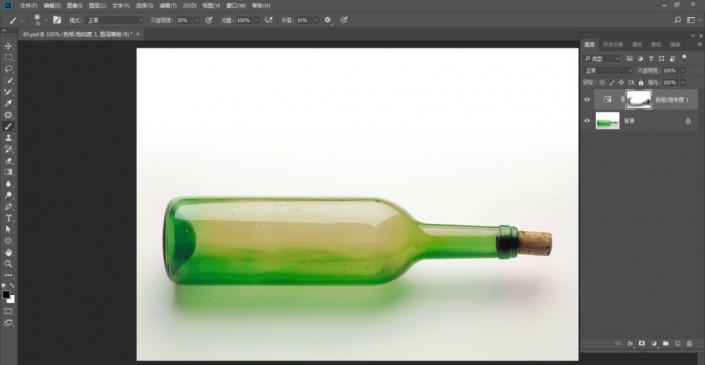
4、选择魔棒工具,容差设置为32,按住Shift键在背景上单击,将背景全部选中,然后按下快捷键Ctrl+Shift+I反选,将瓶子选中。按下Ctrl+Shift+C快捷键合并拷贝选区内的图像,新建图层,然后按下Ctrl+V快捷键将图像粘贴到新的图层中:
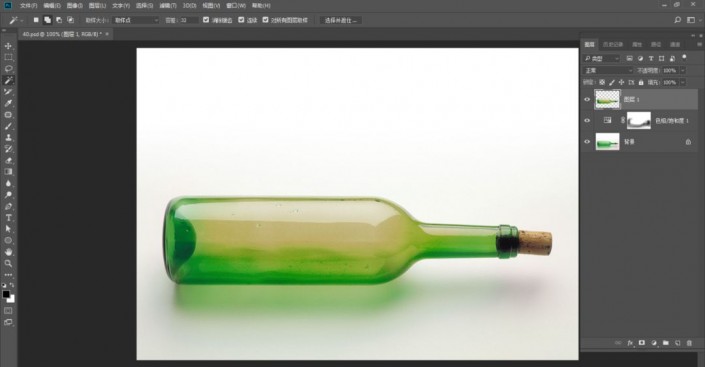
5、打开风景素材图片,将它拖入到瓶子文档中,按住Alt键将光标放在两个图层之间创建剪贴蒙版:
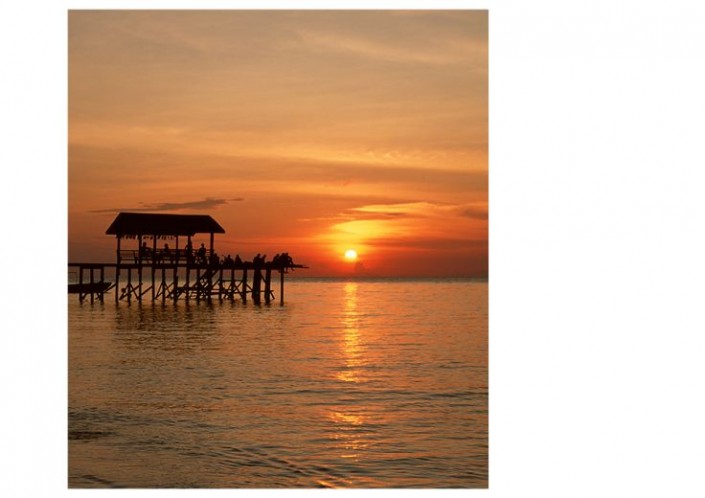

6、单击添加图层蒙版按钮,为风景图层添加一个蒙版。使用柔角画笔工具,不透明度设置为30%,在瓶子的两边和风景图片的左右两边涂抹,将这些图像隐藏,使风景与瓶子的融合更加自然、真实:
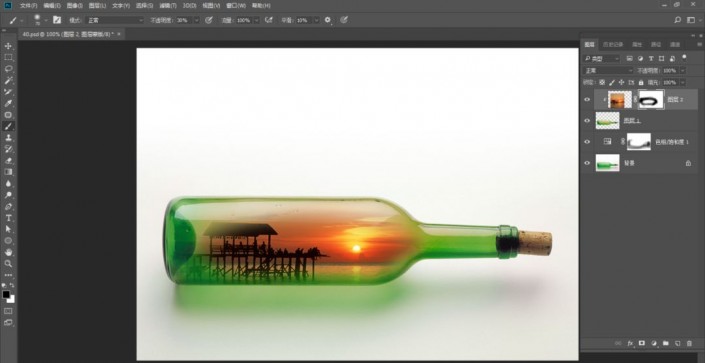
7、按住Ctrl键单击瓶子和风景图层,将它们选择,然后按下Alt+Ctrl+E快捷键,将图像盖印到一个新的图层中,按下快捷键Ctrl+T显示定界框,单击鼠标右键打开下拉菜单,选择“垂直翻转”命令,将盖印图像翻转,并移动到瓶子的下面成为瓶子的倒影:
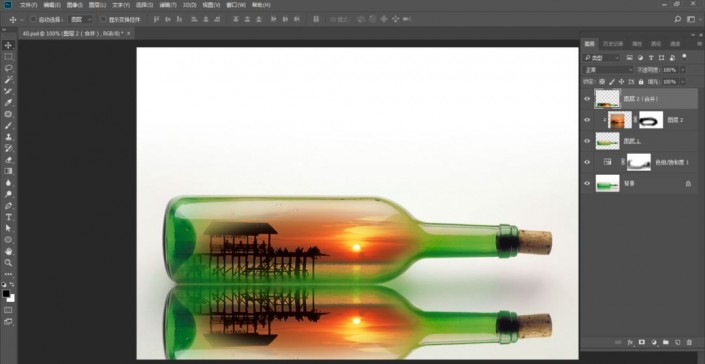
8、设置该图层的不透明度为30%,单击面板底部的添加图层蒙版按钮,为它添加一个蒙版。选择渐变工具,填充默认的“前景色到背景色”线性渐变,将图像的下半部分隐藏,使制作出来的倒影更加真实:
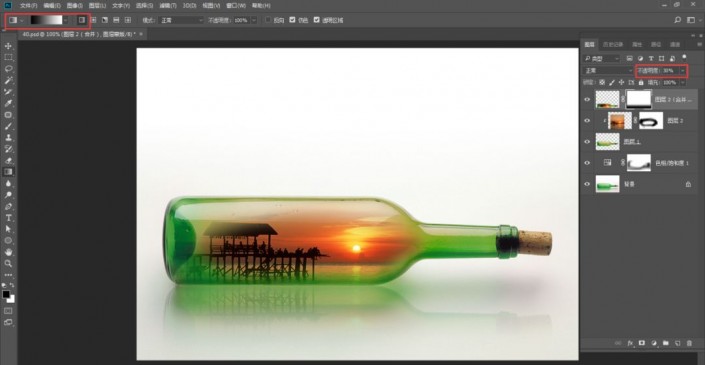
完成:

原文链接:http://www.psahz.com/tupianhecheng/27074.html
如有疑问请与原作者联系
标签:
版权申明:本站文章部分自网络,如有侵权,请联系:west999com@outlook.com
特别注意:本站所有转载文章言论不代表本站观点,本站所提供的摄影照片,插画,设计作品,如需使用,请与原作者联系,版权归原作者所有
- Photoshop设计卷边效果的变形金刚电影海报图片。Photoshop设 2021-05-25
- PS海报设计技巧教程:学习制作个性的扭曲文字海报图片。PS海 2021-05-24
- PS图片特效制作教程:学习给铁塔图片制作成钻出手机屏幕的效 2021-05-24
- PS人物抠图实例:利用通道工具快速抠出逆光人物的头发丝。PS 2021-05-20
- PS图片处理技巧教程:学习怎么样压缩图片大小且不失真。 2021-05-18
IDC资讯: 主机资讯 注册资讯 托管资讯 vps资讯 网站建设
网站运营: 建站经验 策划盈利 搜索优化 网站推广 免费资源
网络编程: Asp.Net编程 Asp编程 Php编程 Xml编程 Access Mssql Mysql 其它
服务器技术: Web服务器 Ftp服务器 Mail服务器 Dns服务器 安全防护
软件技巧: 其它软件 Word Excel Powerpoint Ghost Vista QQ空间 QQ FlashGet 迅雷
网页制作: FrontPages Dreamweaver Javascript css photoshop fireworks Flash
